运行MySQL
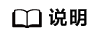
- 修改配置文件。
- 编辑my.cnf文件。
1 2
rm -f /etc/my.cnf echo -e "[mysqld_safe]\nlog-error=/data/mysql/log/mysql.log\npid-file=/data/mysql/run/mysqld.pid\n[mysqldump]\nquick\n[mysql]\nno-auto-rehash\n[client]\ndefault-character-set=utf8\n[mysqld]\nbasedir=/usr/local/mysql\nsocket=/data/mysql/run/mysql.sock\ntmpdir=/data/mysql/tmp\ndatadir=/data/mysql/data\ndefault_authentication_plugin=mysql_native_password\nport=3306\nuser=mysql\n" > /etc/my.cnf
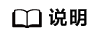
- 在执行这段代码之前,请根据实际情况修改以下参数:
datadir:MySQL数据存储路径
tmpdir:MySQL临时文件存储路径
log-error:MySQL错误日志文件路径
pid-file:MySQL进程ID文件路径
socket:MySQL通信socket文件路径
在本配置中,可执行以下命令确保相关目录已存在,否则可能导致MySQL启动失败。
1 2 3 4
mkdir -p /data/mysql/log mkdir -p /data/mysql/run mkdir -p /data/mysql/tmp mkdir -p /data/mysql/data
容器场景还需执行chown -R mysql:mysql /data。
- user=mysql是指操作系统层的用户,即创建用户组和用户中创建的用户。
- 在执行这段代码之前,请根据实际情况修改以下参数:
- 查看MySQL数据库服务器的配置文件my.cnf,确保配置文件修改正确。
1cat /etc/my.cnf预期结果:
1 2 3 4 5 6 7 8 9 10 11 12 13 14 15 16 17
[mysqld_safe] log-error=/data/mysql/log/mysql.log pid-file=/data/mysql/run/mysqld.pid [mysqldump] quick [mysql] no-auto-rehash [client] default-character-set=utf8 [mysqld] basedir=/usr/local/mysql socket=/data/mysql/run/mysql.sock tmpdir=/data/mysql/tmp datadir=/data/mysql/data default_authentication_plugin=mysql_native_password port=3306 user=mysql
- 修改配置文件“/etc/my.cnf”的用户组和用户权限为mysql:mysql。
1 2
chown mysql:mysql /etc/my.cnf ll /etc/my.cnf
预期结果如下,表示操作成功。
1-rw-r--r-- 1 mysql mysql 353 Sep 14 14:33 /etc/my.cnf
- 编辑my.cnf文件。
- 将MySQL加入service服务。
1 2 3
chmod 777 /usr/local/mysql/support-files/mysql.server cp /usr/local/mysql/support-files/mysql.server /etc/init.d/mysql chkconfig mysql on
修改“/etc/init.d/mysql”的用户组和用户权限为mysql:mysql。
1 2
chown -R mysql:mysql /etc/init.d/mysql ll /etc/init.d/mysql

- 配置环境变量。
- 安装完成后,将MySQL二进制文件的路径添加到环境变量中。
1echo export PATH=$PATH:/usr/local/mysql/bin >> /etc/profile
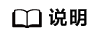
其中PATH中的“/usr/local/mysql/bin”路径,为MySQL软件安装目录下的bin文件的绝对路径,请根据实际情况修改。
- 使环境变量配置生效。
1source /etc/profile
- 查看环境变量。
1env
预期结果:

- 安装完成后,将MySQL二进制文件的路径添加到环境变量中。
- 修改数据目录权限。
1chmod 755 /data/mysql/data/
- 切换到mysql用户。
1 2
su - mysql whoami
- 初始化数据库。
1mysqld --defaults-file=/etc/my.cnf --initialize
或者
1/usr/local/mysql/bin/mysqld --defaults-file=/etc/my.cnf --initialize
初始化回显root@localhost:后面有生成临时初始密码,步骤8时将会用到,请妥善保存。

初始化完成后,查看数据目录下数据文件“/data/mysql/data”的用户组和用户权限为mysql:mysql(前面/etc/my.cnf文件中配置的操作系统用户是user=mysql)。
1ll /data/mysql/data预期结果:
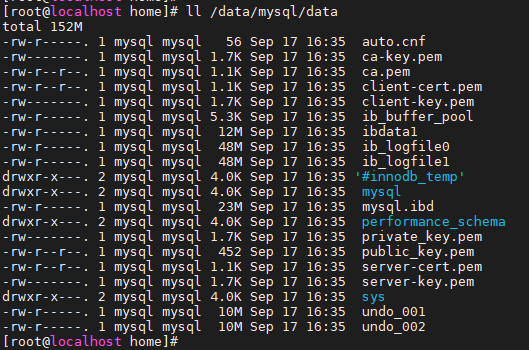
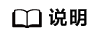
- 如果采用官网RPM安装方式安装,则mysqld文件在“/usr/sbin”目录下。请根据实际情况修改初始化数据库命令。
- 如果初始化数据库失败,提示“--initialize specified but the data directory has files in it.”,则执行下面命令删除数据后重新初始化。
1 2
ls /data/mysql/data rm -rf /data/mysql/data/*
- 启动数据库。
- 启动数据库进程。
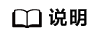
如果以root用户(su - root)第一次启动数据库服务(service mysql start),则启动时会提示缺少mysql.log文件而导致启动数据库失败。切换到mysql用户(su - mysql)启动数据库服务后,会在/data/mysql/log目录下生成mysql.log文件,停止数据库服务(service mysql stop),再次以root用户启动数据库服务可以解决该问题。
- 如果采用了官网RPM方式安装,则执行以下命令启动数据库。
1/usr/sbin/mysqld --defaults-file=/etc/my.cnf &
执行命令后,回车,进行下一步骤。
- 如果采用了镜像站RPM方式安装或编译安装,执行一下三种命令中的其中一种即可。
1service mysql start
或者1mysqld --defaults-file=/etc/my.cnf &
或者1/usr/local/mysql/bin/mysqld_safe --defaults-file=/etc/my.cnf &
- 如果采用了官网RPM方式安装,则执行以下命令启动数据库。
- 查看数据库进程。
1ps -ef | grep mysql
- 查看数据库监测端口。
1 2 3
netstat -anpt netstat -anpt | grep mysql netstat -anpt | grep 3306
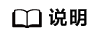
如果netstat命令执行失败,则需要安装依赖包。
1yum -y install net-tools
- 启动数据库进程。
- 在SSH终端登录数据库。
1mysql -uroot -p -S /data/mysql/run/mysql.sock
或者
1/usr/local/mysql/bin/mysql -uroot -p -S /data/mysql/run/mysql.sock
预期结果:
1 2 3 4 5 6 7 8 9 10 11 12 13 14 15
[mysql@localhost ~]$ /usr/bin/mysql -uroot -p -S /data/mysql/run/mysql.sock Enter password: Welcome to the MySQL monitor. Commands end with ; or \g. Your MySQL connection id is 8 Server version: 8.0.17 Copyright (c) 2000, 2019, Oracle and/or its affiliates. All rights reserved. Oracle is a registered trademark of Oracle Corporation and/or its affiliates. Other names may be trademarks of their respective owners. Type 'help;' or '\h' for help. Type '\c' to clear the current input statement. mysql>
- 在MySQL数据库中配置数据库账号密码。
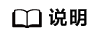
文档中的用户名和密码仅供参考,请根据用户自身的实际情况进行配置。
- 修改通过root用户登录数据库的密码。
1alter user 'root'@'localhost' identified by "123456";
- 创建全域root用户,允许root用户通过密码123456从任何主机连接到MySQL服务器。
1create user 'root'@'%' identified by '123456';
- 授权root用户拥有数据库中的所有权限,并刷新MySQL的权限表,使授权生效。
1 2
grant all privileges on *.* to 'root'@'%'; flush privileges;
- 修改通过root用户登录数据库的密码。
- 退出数据库。
1\q或者1exit - 在SSH终端使用修改后的密码重新登录数据库。
1mysql -uroot -p -S /data/mysql/run/mysql.sock
或者
1/usr/local/mysql/bin/mysql -uroot -p -S /data/mysql/run/mysql.sock
退出数据库。
\q
或者exit
- 可选:在SSH终端关闭数据库。
1service mysql stop
或者
1mysqladmin -uroot -p123456 shutdown -S /data/mysql/run/mysql.sock
或者
1/usr/local/mysql/bin/mysqladmin -uroot -p123456 shutdown -S /data/mysql/run/mysql.sock
- (可选)在SSH终端查看数据库进程。
1ps -ef | grep mysql